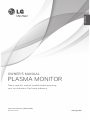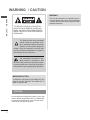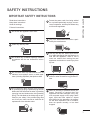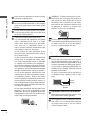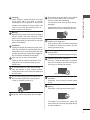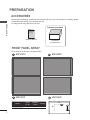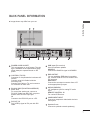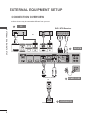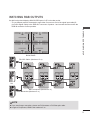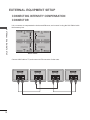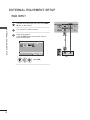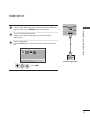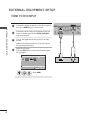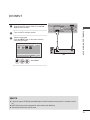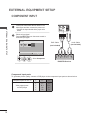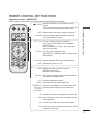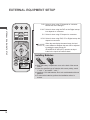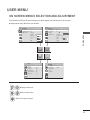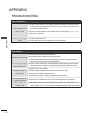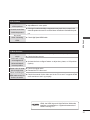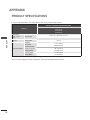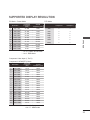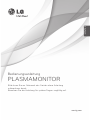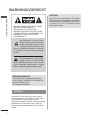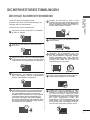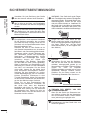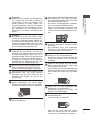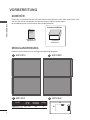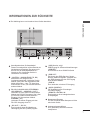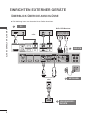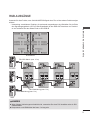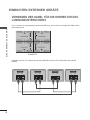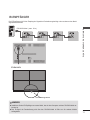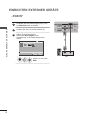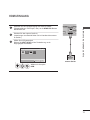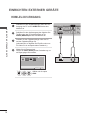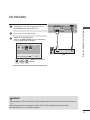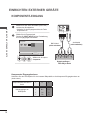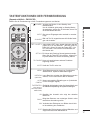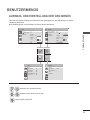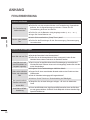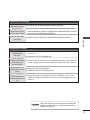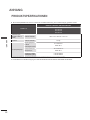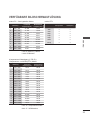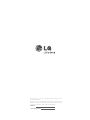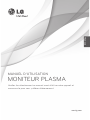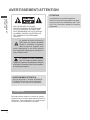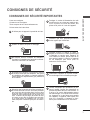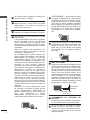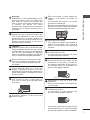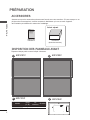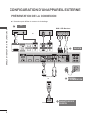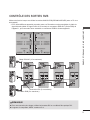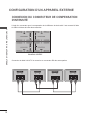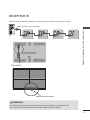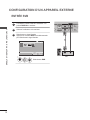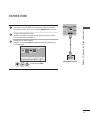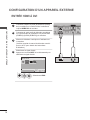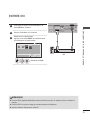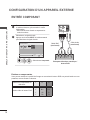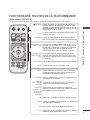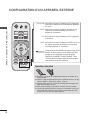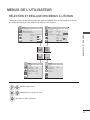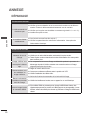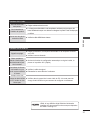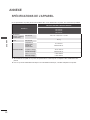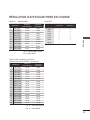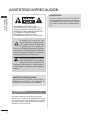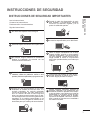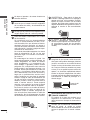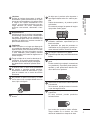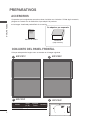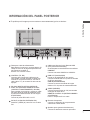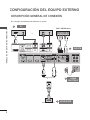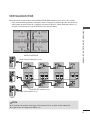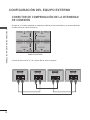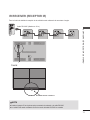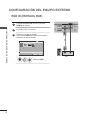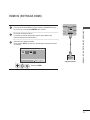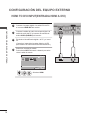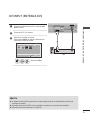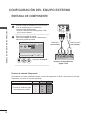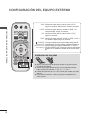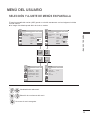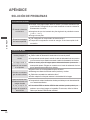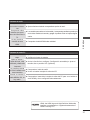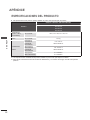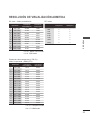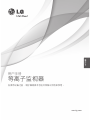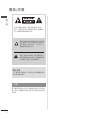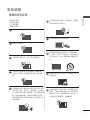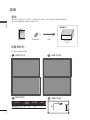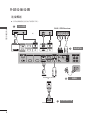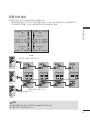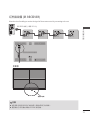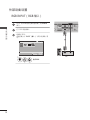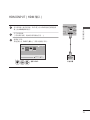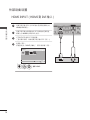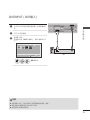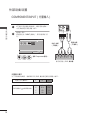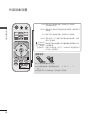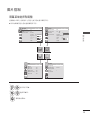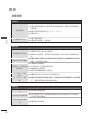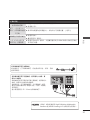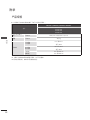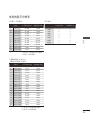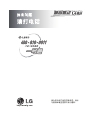www.lg.com
OWNER’S MANUAL
PLASMA MONITOR
Please read this manual carefully before operating
your set and retain it for future reference.
P/NO: MFL62881322 (1008-REV00)
Printed in Korea
ENGLISH
Seite wird geladen ...
Seite wird geladen ...
Seite wird geladen ...
Seite wird geladen ...
Seite wird geladen ...
Seite wird geladen ...
Seite wird geladen ...

9
EXTERNAL EQUIPMENT SETUP
WATCHING RGB OUTPUTS
Use this function when displaying ANALOG RGB inputs of a PC to the other product.
•TousedifferentproductsconnectedtoeachotherConnectoneendofthesignalinputcable(15-
pin D-Sub Signal Cable) to the RGB OUT connector of product 1 and connect the other end to the
RGB IN connector of other products.
DVI OUT DVI IN
(SERVICE ONLY)
USB
HDMI
RGB OUT
RGB IN
SPEAKER
(8)
AC-IN
DVI OUT DVI IN
(SERVICE ONLY)
USB
HDMI
RGB OUT
RGB IN
SPEAKER
(8)
TX
RX
CONTROL
DVI OUT DVI IN
(SERVICE ONLY)
USB
HDMI
RGB OUT
RGB IN
SPEAKER
(8)
DVI OUT DVI IN
(SERVICE ONLY)
USB
HDMI
RGB OUT
RGB IN
SPEAKER
(8)
TX
RX
CONTROL
AC-IN
DVI OUT DVI IN
RGB OUT
RGB IN
DVI OUT DVI IN
RGB OUT
RGB IN
DVI OUT DVI IN
RGB OUT
RGB IN
DVI OUT DVI IN
RGB OUT
RGB IN
TX
RX
CONTROL
AC-IN
AC-IN
TX
RX
CONTROL
DVI OUT DVI IN
(SERVICE ONLY)
USB
HDMI
RGB OUT
RGB IN
SPEAKER
(8)
AC-IN
DVI OUT DVI IN
(SERVICE ONLY)
USB
HDMI
RGB OUT
RGB IN
SPEAKER
(8)
TX
RX
CONTROL
DVI OUT DVI IN
(SERVICE ONLY)
USB
HDMI
RGB OUT
RGB IN
SPEAKER
(8)
DVI OUT DVI IN
(SERVICE ONLY)
USB
HDMI
RGB OUT
RGB IN
SPEAKER
(8)
TX
RX
CONTROL
AC-IN
DVI OUT DVI IN
RGB OUT
RGB IN
DVI OUT DVI IN
RGB OUT
RGB IN
DVI OUT DVI IN
RGB OUT
RGB IN
DVI OUT DVI IN
RGB OUT
RGB IN
TX
RX
CONTROL
AC-IN
AC-IN
TX
RX
CONTROL
RS-232C
DVI
RGB
BACK PANEL
RS-232C Cable (Maximum 15 m)
DVI connection (Maximum 5 m)
RGB connection (Maximum 5 m)
!
?
NOTE
►If you need longer connection, please use DVI boosters or DVI fiber-optic cable.
►Length of Component, HDMI is the maximum 5 m.

10
EXTERNAL EQUIPMENT SETUP
EXTERNAL EQUIPMENT SETUP
CONNECTING INTENSITY COMPENSATION
CONNECTOR
It is a connector to compensate the luminance difference, and connect it using the LAN Cable inside
the Accessory box.
DVI OUT DVI IN
(SERVICE ONLY)
USB
HDMI
RGB OUT
RGB IN
SPEAKER
(8)
AC-IN
DVI OUT DVI IN
(SERVICE ONLY)
USB
HDMI
RGB OUT
RGB IN
SPEAKER
(8)
TX
RX
CONTROL
DVI OUT DVI IN
(SERVICE ONLY)
USB
HDMI
RGB OUT
RGB IN
SPEAKER
(8)
DVI OUT DVI IN
(SERVICE ONLY)
USB
HDMI
RGB OUT
RGB IN
SPEAKER
(8)
TX
RX
CONTROL
AC-IN
DVI OUT DVI IN
RGB OUT
RGB IN
DVI OUT DVI IN
RGB OUT
RGB IN
DVI OUT DVI IN
RGB OUT
RGB IN
DVI OUT DVI IN
RGB OUT
RGB IN
TX
RX
CONTROL
AC-IN
AC-IN
TX
RX
CONTROL
BACK PANEL
Connect LAN Cable to TX, and connect to RX connector of other sets.
TX
RX
CONTROL
TX
RX
CONTROL
TX
RX
CONTROL
TX
RX
CONTROL
DVI OUT DVI IN
(SERVICE ONLY)
USB
HDMI
RGB OUT
RGB IN
SPEAKER
(8)
AC-IN
DVI OUT DVI IN
(SERVICE ONLY)
USB
HDMI
RGB OUT
RGB IN
SPEAKER
(8)
TX
RX
CONTROL
DVI OUT DVI IN
(SERVICE ONLY)
USB
HDMI
RGB OUT
RGB IN
SPEAKER
(8)
DVI OUT DVI IN
(SERVICE ONLY)
USB
HDMI
RGB OUT
RGB IN
SPEAKER
(8)
TX
RX
CONTROL
AC-IN
TX
RX
CONTROL
AC-IN
AC-IN
TX
RX
CONTROL

11
EXTERNAL EQUIPMENT SETUP
IR RECEIVER
It has the role of enabling to receive the signal of the remote control by connecting to the set.
DVI OUT DVI IN
(SERVICE ONLY)
USB
HDMI
RGB OUT
RGB IN
SPEAKER
(8)
TX
RX
CONTROL
AC-IN
Front
DVI OUT DVI IN
(SERVICE ONLY)
USB
HDMI
RGB OUT
RGB IN
SPEAKER
(8)
TX
RX
CONTROL
AC-IN
!
?
NOTE
► Install the IR receiver in the first set connected to the computer and the RS-232C cable.
► The IR signal of the remote control is sent through the RS-232C cable in cascade.
Remote Control Sensor
PC
RS-232C Cable (Maximum 15 m)

12
EXTERNAL EQUIPMENT SETUP
EXTERNAL EQUIPMENT SETUP
1
Connect the RGB output of the PC to the RGB
IN jack on the monitor.
2
Turn on the PC and the monitor.
3
Select an input signal.
Press the INPUT button on the remote control to
select the input signal.
RGB INPUT
1
INPUT
OK
Select RGB.
HDMI
RGB
OK
Move
Input List
Input Label
Exit
ComponentDVI-D
DVI OUT DVI IN
RGB OUT
RGB IN
SPEAKER
(8)
(SERVICE ONLY)
USB
HDMI/ DVI
PC
1

13
EXTERNAL EQUIPMENT SETUP
HDMI INPUT
1
Connect the HDMI output of the external equipment (digital set-
top box, DVD, etc.) to HDMI/DVI jack on the monitor.
2
Turn on the external equipment.
(Refer to the external equipment's manual for operating
instructions.)
3
Select an input signal.
Press the INPUT button on the remote control to select the input sig-
nal.
1
INPUT
OK
Select HDMI.
HDMI
RGB
OK
Move
Input List
Input Label
Exit
ComponentDVI-D
DVI OUT DVI IN
SPEAKER
(8)
RGB OUT
RGB IN
(SERVICE ONLY)
USB
HDMI/ DVI
1
external equipment

14
EXTERNAL EQUIPMENT SETUP
EXTERNAL EQUIPMENT SETUP
1
Connect the digital set-top box or the DVI output of
the PC to HDMI/DVI jack on the monitor.
2
Connect the audio output of the digital set-top box
or the PC audio output to the AUDIO (RGB/DVI)
jack on the monitor.
3
Turn on the digital set-top box or the PC and the
monitor.
(
Refer to the digital set-top box or the PC manual
for operating instructions.)
4
Select an input signal.
Press the INPUT button on the remote control to select
the input signal.
HDMI TO DVI INPUT
1
INPUT
OK
Select HDMI.
HDMI
RGB
OK
Move
Input List
Input Label
Exit
ComponentDVI-D
DVI OUT DVI IN
SPEAKER
(8)
RGB OUT
RGB IN
(SERVICE ONLY)
USB
HDMI/ DVI
1
2

15
EXTERNAL EQUIPMENT SETUP
DVI INPUT
DVI OUT
SPEAKER
(8)
(SERVICE ONLY)
USB
HDMI/ DVI
DVI IN
RGB OUT
RGB IN
PC
HDMI
RGB
OK
Move
Input List
Input Label
Exit
1
INPUT
OK
Select DVI-D.
ComponentDVI-D
NOTE
► It does not support HDCP(High-bandwidth Digital Content Protection) function when it is Cascade connect-
ed.
► HDCP function may not be supported for some models of the distributor.
► This function works in the only PC mode.
1
Connect the DVI output of the PC to the DVI
IN jack on the monitor.
2
Turn on the PC and the monitor.
3
Select an input signal.
Press the INPUT button on the remote control to
select the input signal.
1

16
EXTERNAL EQUIPMENT SETUP
EXTERNAL EQUIPMENT SETUP
COMPONENT INPUT
BNC Cable
(not included)
Audio Cable
(not included)
DVD/STB Receiver
HDMI
RGB
OK
Move
Input List
Input Label
Exit
1
INPUT
OK
Select Component.
ComponentDVI-D
1
Connect the video/audio cable as shown in the
below figure and then, connect the power cord
•Connecttheinputterminalwithapropercolor
match.
2
Select an input signal.
Press the INPUT button on the remote control to
select the input signal.
Component Input ports
To get better picture quality, connect a DVD player to the component input ports as shown below.
Component ports on the TV Y PB PR
Video output ports
on DVD player
Y P
B PR
Y B-Y R-Y
Y Cb Cr
Y Pb Pr

17
EXTERNAL EQUIPMENT SETUP
REMOTE CONTROL KEY FUNCTIONS
(Separate purchase : PAC60C1B)
When using the remote control, aim it at the remote control sensor on the Monitor.
INPUT
AV MODE
BACK
OK
ISM
EXIT
RGB
COMP DVI
HDMI
ON OFF
ID MODE
VOL
-
VOL
+
MENU
NATURAL
AUTO
CONFIG
SET 1
SET 3
SET 2
SET 4
SET ALL
TILE MODE
MUTE
(POWER)
INPUT
AV MODE
Switches the Monitor on from standby or off to
standby.
To turn on the 4 sets at once in standby mode, wait
10 seconds before pressing the power button.
External input mode rotate in regular sequence.
It helps you select and set images and sounds
when connecting AV devices.
SET 1 to 4
SET ALL
TILE MODE
MUTE
You can run SET only that you wanted.
(If you press a SET1 button, You can operate
60PJ101C only.)
When you select one of Set1 - Set 4, the power
key works for all sets.
You can operate together all sets.
When SET ALL is selected, each set may have dif-
ferent settings.
Must be displayed with various other products.
Switches the sound on or off.
MENU
NATURAL
AUTO
CONFIG
THUMBSTICK
(Up(Volume Up)/
Down(Volume
Down)/Left/Right)
OK
BACK
ISM
EXIT
Displays on screen menus one by one.
Exits the current menu.
Memorizes menu changes.
The image is omitted by the distance between the
screens to be naturally shown.
Automatic adjustment function.
(Operational for the analog signal only)
Allows you to navigate the on-screen menus and
adjust the system settings to your preference.
Accepts your selection or displays the current mode.
Allows the user to move return one step in an inter-
active application.
The Color block with the screen moved a little.
Clears all on-screen displays and returns to monitor
viewing from any menu.

18
EXTERNAL EQUIPMENT SETUP
EXTERNAL EQUIPMENT SETUP
INPUT
AV MODE
BACK
OK
ISM
EXIT
RGB
COMP DVI
HDMI
ON OFF
ID MODE
VOL
-
VOL
+
MENU
NATURAL
AUTO
CONFIG
SET 1
SET 3
SET 2
SET 4
SET ALL
TILE MODE
MUTE
Installing Batteries
■ Open the battery compartment cover on the back of the remote
control.
■ Insert the specified type of batteries with correct polarity, match
“+” with “+”, and match “-” with “-”.
■ Install two 1.5V AAA batteries. Don’t mix used batteries with new
batteries.
■ To remove the batteries, perform the installation actions in
reverse.
1
RGB
COMP
DVI
HDMI
ID MODE
(Picture ID)
Select it when using PC depends on connector.
Memorizes menu changes.
Select it when using the DVD or the Digital set-top
box depends on connector.
Select it when using PC depend on connector.
Select it when using DVD, PC or Digital set-top box
depend on connector.
When the sets display the same image, the lumi-
nance difference between the sets can be adjusted
by setting the same Picutre ID.
ID MODE BLUE KEY(OFF) operates as Input
Label in the Input List entrance state.
1
Seite wird geladen ...

20
APPENDIX
APPENDIX
APPENDIX
TROUBLESHOOTING
Abnormal Operation
The remote control
doesn’t work
■ Check to see if there is any object between the Monitor and the remote
control causing an obstruction. Ensure you are pointing the remote con-
trol directly at the Monitor.
■ Ensure that the batteries are installed with correct polarity (+ to +, - to -).
■ Install new batteries.
Monitor turns off sud-
denly
■ Is the sleep timer set?
■ Check the power control settings. Power interrupted.
Video Problems
No picture & No sound
■ Check whether the product is turned on.
■ Is the power cord inserted into wall power outlet?
■ Test the wall power outlet, plug another product’s power cord into the outlet
where the product’s power cord was plugged in.
Picture appears slowly
after switching on
■ This is normal, the image is muted during the product startup process. Please
contact your service center, if the picture has not appeared after five minutes.
No or poor color or
poor picture
■ Adjust Color in menu option.
■ Keep a sufficient distance between the product and the VCR.
■ Are the video cables installed properly?
■ Activate any function to restore the brightness of the picture.
Horizontal/vertical bars
or picture shaking
■ Check for local interference such as an electrical appliance or power tool.
No picture when con-
necting HDMI
■ If the HDMI cables don’t support High Speed HDMI, it can cause flickers or no
screen display. In this case use the latest cables that support High Speed HDMI.
Seite wird geladen ...
Seite wird geladen ...

23
APPENDIX
SUPPORTED DISPLAY RESOLUTION
PC Mode – Preset Mode
DTV Mode
Component HDMI(DTV)
480i
576i
480p
576p
720p
1080i
1080p
o
o
o
o
o
o
o
x
x
o
o
o
o
o
Resolution
Horizontal
Frequency
(kHz)
Vertical
Frequency (Hz)
1 640 x 350 31.468 70.09
2 720 x 400 31.469 70.08
3 640 x 480 31.469 59.94
4 800 x 600 37.879 60.31
5 1024 x 768 48.363 60.00
6 1280 x 768 47.776 59.870
7 1360 x 768 47.712 60.015
8 1280 x 1024 63.981 60.020
9 1600 x 1200 75.00 60.00
10 1920 x 1080 67.50 60.00
•
1 to 10 : HDMI / DVI-D Mode
•
1 to 9 : RGB Mode
Component Video Input (Y, P
B, Pr)
Component & HDMI(DTV) Mode
Resolution
Horizontal
Frequency
(kHz)
Vertical
Frequency (Hz)
1 720 x 480 15.75 60.00
2 720 x 480 15.73 59.94
3 720 x 576 15.625 50.00
4 720 x 480 31.47 59.94
5 720 x 480 31.50 60.00
6 720 x 576 31.25 50.00
7 1280 x 720 44.96 59.94
8 1280 x 720 45.00 60.00
9 1280 x 720 37.50 50.00
10 1920 x 1080 33.72 59.94
11 1920 x 1080 33.75 60.00
12 1920 x 1080 28.125 50.00
13 1920 x 1080 67.432 59.94
14 1920 x 1080 67.50 60.00
15 1920 x 1080 56.250 50.00
16 1920 x 1080 27.00 24.00
17 1920 x 1080 33.75 30.00
•
1 to 15 : Component mode
•
4 to 17 : HDMI mode

Record the model number and serial number of the
monitor.
Refer to the label on the back cover and quote this
information to your dealer when requiring any service.
MODEL
SERIAL
Seite wird geladen ...

2
WARNUNG/VORSICHT
WARNUNG/VORSICHT
ACHTUNG
Dies ist ein Produkt der Klasse A. Der Betrieb
dieses Gerätes in Wohngebieten kann erhebli-
che Störungen des Funkempfangs verursachen.
In diesem Fall muss der Benutzer diese
Störungen beseitigen
Das Blitzsymbol in einem gleich-
seitigen Dreieck soll den Benutzer
darauf aufmerksam machen, dass
im Gehäuse des Produkts eine nicht
isolierte „gefährliche Spannung“ vorhanden
ist, sodass die Gefahr eines Stromschlags
besteht.
Das Ausrufezeichen in einem gleich-
seitigen Dreieck soll den Benutzer
darauf aufmerksam machen, dass die dem
Gerät beiliegende Dokumentation wichtige
Betriebs- und Wartungsanweisungen enthält.
WEGEN STROMSCHLAGGEFAHR DARF
DIE GEHÄUSEABDECKUNG
(RÜCKWAND) NICHT ENTFERNT
WERDEN. DAS GERÄT ENTHÄLT KEINE
VOM BENUTZER ZU WARTENDEN TEILE.
WENDEN SIE SICH BITTE AN DEN
KUNDENDIENST.
WARNUNG/VORSICHT
DAS GERÄT DARF WEDER REGEN NOCH
FEUCHTIGKEIT AUSGESETZT WERDEN. ES
BESTEHT BRAND- BZW.
STROMSCHLAGGEFAHR.
VORSICHT
Versuchen Sie auf keinen Fall, das Produkt in
irgendeiner Weise zu modifizieren, ohne vorher
eine schriftliche Genehmigung durch LG
Electronics eingeholt zu haben. Nicht genehmigte
Modifikationen können dazu führen, dass der
Benutzer die Betriebserlaubnis für das Produkt
verliert.

3
SICHERHEITSBESTI
-MMUNGEN
WICHTIGE SICHERHEITSHINWEISE
Lesen Sie diese Sicherheitshinweise.
Bewahren Sie diese Sicherheitshinweise gut auf.
Befolgen Sie alle Warnhinweise.
Halten Sie sich an alle Anweisungen.
1
Verwenden Sie das Gerät nicht in unmittelbar-
er Nähe zu Wasser.
2
Reinigen Sie das Gerät nur mit einem trock-
enen Tuch.
Sorgen Sie dafür, dass die Lüftungsöffnungen
nicht blockiert werden. Installieren Sie das Gerät
entsprechend den Anweisungen des Herstellers.
Betreiben Sie das Gerät nicht in der Nähe von
Wärmequellen, wie Radiatoren, Heizregistern,
Öfen oder anderen Wärme produzierenden
Geräten (einschließlich Verstärkern).
Umgehen Sie auf keinen Fall die
Sicherheitsvorkehrungen des verpolungssicheren
oder mit Erdungsleiter versehenen Netzsteckers.
Ein verpolungssicherer Stecker hat zwei unter-
schiedlich breite Kontaktstifte. Ein mit Erdungsleiter
versehener Stecker hat zwei Kontaktstifte und
einen dritten Erdungsstift. Der breite Kontaktstift
bzw. der Erdungsstift dienen Ihrer Sicherheit. Wenn
der Stecker nicht in Ihre Steckdose passt, wenden
Sie sich bitte an einen Elektriker.
Verlegen Sie das Kabel so, dass es nicht
betreten oder anderweitig zusammengedrückt
wird. Dies gilt besonders für den Bereich der
Stecker, die Steckerbuchsen und die Stelle, an
der das Kabel aus dem Gerät tritt.
Verwenden Sie nur vom Hersteller empfoh-
lenes Zubehör.
Verwenden Sie ausschließlich den vom
Hersteller angegebenen oder zusammen mit
dem Gerät verkauften Rollwagen, Ständer,
Dreifuß, Wandhalter oder Tisch. Wenn Sie
einen Rollwagen verwenden, achten Sie beim
Transport des Geräts auf Ihre Füße, um
Fußverletzungen zu vermeiden.
Trennen Sie das Gerät bei Gewitter oder bei
längerer Nutzungspause vom Stromnetz.
Wenden Sie sich bei Problemen an einen
qualifizierten Kundendienstmitarbeiter. Bitte
nehmen Sie Kontakt mit dem Kundendienst
auf, wenn das Gerät in irgendeiner Weise
beschädigt wurde, z. B. wenn das Stromkabel
oder der Stecker defekt sind, Flüssigkeit über
das Gerät ausgeschüttet wurde oder
Gegenstände in das Gerät gelangt sind, das
Gerät Regen oder Feuchtigkeit ausgesetzt
war, das Gerät nicht ordnungsgemäß funktio-
niert oder das Gerät fallen gelassen wurde.
3
4
5
10
9
8
7
6
SICHERHEITSBESTIMMUNGEN

4
SICHERHEITSBESTI
-MMUNGEN
SICHERHEITSBESTIMMUNGEN
11
Vermeiden Sie jede Berührung des Geräts
oder der Antenne während eines Gewitters.
12
Falls der Monitor an der Wand montiert wird,
darf er nicht an den Netz- und Signalkabeln
auf der Rückseite des Monitors aufgehängt
werden.
13
Setzen Sie das Gerät keinen Erschütterungen
oder Stößen aus, und sorgen Sie dafür, dass
keine Gegenstände in das Gerät oder auf die
Bildschirmseite fallen.
14
VORSICHTSHINWEIS zum Netzkabel:
Es empfiehlt sich, einen separaten Schaltkreis
für das Gerät zu verwenden, der nur dieses
eine Gerät mit Strom versorgt. Lesen Sie zur
Sicherheit auf der Spezifikationsseite dieses
Benutzerhandbuchs nach.
Schließen Sie nicht zu viele Geräte an ein
und dieselbe Netzsteckdose an, da anderen-
falls Brand- oder Stromschlaggefahr besteht.
Steckdosen sollten niemals überlastet wer-
den. Überlastete, lockere oder beschädigte
Steckdosen, Verlängerungskabel, blanke
Netzkabel oder beschädigte bzw. rissige
Isolationen bergen die Gefahr von
Stromschlägen oder Bränden. Überprüfen
Sie das Kabel an Ihrem Gerät regelmäßig.
Weist es Anzeichen von Beschädigung oder
Abnutzung auf, trennen Sie das Stromkabel
vom Netz, und verwenden Sie das Gerät
nicht weiter. Lassen Sie das Kabel durch
einen autorisierten Servicepartner ersetzen.
Schützen Sie das Netzkabel vor mecha-
nischen Beschädigungen, wie z. B. Verdrehen,
Knicken, Eindrücken, Einklemmen in einer
Tür oder Darauftreten. Achten Sie besonders
auf die Stecker, Steckdosen und den Bereich,
an dem das Kabel aus dem Gerät tritt.
Ziehen Sie vor dem Zusammenbau des
Monitors den Netzstecker. Verwenden Sie
das Gerät nicht, wenn das Netzkabel
beschädigt oder locker ist. Halten Sie das
Netzkabel beim Ziehen aus der Steckdose
am Netzstecker fest. Ziehen Sie nicht am
Netzkabel selbst, wenn Sie den Monitor vom
Stromnetz trennen möchten.
15
WARNUNG: Das Gerät darf weder Regen
noch Feuchtigkeit oder anderen Flüssigkeiten
ausgesetzt werden. Es besteht Brand- bzw.
Stromschlaggefahr. Fassen Sie das Gerät
nicht mit nassen Händen an. Installieren Sie
das Gerät nicht in der Nähe von brennbaren
Gegenständen, wie Benzin oder Kerzen, und
nicht unmittelbar in der Nähe der Klimaanlage.
16
Sorgen Sie dafür, dass nichts auf den
Monitor tropft oder spritzt, und stellen Sie
keine mit Flüssigkeit gefüllten Gegenstände,
wie Vasen, Tassen usw., auf das Gerät
selbst oder darüber (z. B. auf Regalen über
dem Monitor).
17
ERDUNG
Vergewissern Sie sich, dass die Steckdose,
über die Sie das Gerät mit dem Stromnetz
verbinden, ordnungsgemäß geerdet ist, um
Stromschläge zu vermeiden. Falls keine Erdung
möglich ist, sollte ein separater
Überlastungsschalter verwendet und von einem
qualifizierten Elektriker installiert werden.
Schließen Sie die Erdung niemals an die
Telefonleitung, Blitzableiter oder Gasrohre an.
Steckdose
Kurzschlussschutzschalter
18
TRENNEN DES GERÄTS VON DER
STROMVERSORGUNG
Wenn Sie das Gerät vom Stromnetz tren-
nen möchten, müssen Sie den Netzstecker
aus der Steckdose ziehen. Dieser Stecker
muss jederzeit gut zugänglich sein.
19
Durch das Ausschalten des Geräts über die
Fernbedienung wird das Gerät nicht vom
Stromnetz getrennt.

5
SICHERHEITSBESTI
-MMUNGEN
20
Reinigung
Ziehen Sie zum Reinigen das Netzkabel ab,
und wischen Sie das Gerät vorsichtig mit
einem weichen Tuch ab, um Kratzer zu ver-
meiden. Sprühen Sie weder Wasser noch
andere Flüssigkeiten direkt auf den Monitor,
um die Gefahr von Stromschlägen zu vermei-
den. Verwenden Sie zum Reinigen keine
Chemikalien, wie Alkohol, Verdünnung oder
Benzin.
21
Transport
Kontrollieren Sie, dass das Produkt ausge-
schaltet ist, von der Stromversorgung getren-
nt wurde und sämtliche Kabel entfernt wur-
den. Bei größeren Bildschirmen sind für den
Transport möglicherweise zwei oder mehr
Personen erforderlich. Üben Sie keinen Druck
auf die Vorderseite des Monitors aus.
22
Belüftung
Installieren Sie den Monitor an einem gut
belüfteten Platz. Platzieren Sie das Gerät nicht
in einem umschlossenen Raum, wie z. B. in
einem Bücherregal. Decken Sie das Gerät nicht
mit einem Tuch oder einem anderen Material (z.
B. Plastik) ab, so lange es an das Stromnetz
angeschlossen ist. Installieren Sie das Gerät
nicht an einem übermäßig staubigen Ort.
23
Berühren Sie nicht die Lüftungsöffnungen.
Wenn der Monitor über längere Zeit läuft,
können die Lüftungsöffnungen heiß werden.
24
Wenn Sie Rauchgeruch oder anderen Geruch
wahrnehmen bzw. das Gerät seltsame
Geräusche von sich gibt, ziehen Sie das
Netzkabel, und wenden Sie sich an den
Kundendienst.
25
Drücken Sie nicht mit der Hand oder einem
spitzen Gegenstand, wie einem Nagel,
Bleistift oder Kugelschreiber, auf das Panel,
und achten Sie darauf, es nicht zu zerkratzen.
26
Schützen Sie das Gerät vor direkter
Sonneneinstrahlung.
27
Setzen Sie das Gerät keinen Erschütterungen
oder Stößen aus, und sorgen Sie dafür,
dass keine Gegenstände in das Gerät oder
auf die Bildschirmseite fallen.
Es besteht Verletzungsgefahr. Außerdem
kann das Produkt beschädigt werden.
Wenn die Gefahr besteht, dass das Gerät
Stößen oder Schlägen ausgesetzt wird,
muss ein Schutz am Gerät angebracht wer-
den.
28
Das Gerät sollte von einem vom Geschäft
benannten qualifizierten Techniker installi-
ert werden.
Die Installation durch nicht qualifizierte
Personen ist sehr gefährlich und kann zu
Verletzungen oder zum Tod führen.
29
Hängen Sie sich nicht an das Produkt, und
schützen Sie es vor Erschütterungen.
Anderenfalls kann es passieren, dass das
Produkt herunterfällt und Verletzungen
verursacht.
30
Stellen Sie das Produkt auf einem ebenen
Boden (also nicht auf einer Treppe oder
einer schrägen Fläche) auf,
da das Gerät sonst aus dem Gleichgewicht
geraten und fallen könnte, was Verletzungen
oder Schäden am Produkt zur Folge haben
kann.
31
Ziehen Sie vor dem Installieren den
Netzstecker aus der Steckdose.
Anderenfalls besteht die Gefahr von
Bränden und Stromschlägen.
32
Tragen Sie beim Installieren des Geräts
Arbeitshandschuhe,
um Verletzungen zu vermeiden.
Achten Sie auf scharfe Kanten am Produkt.
Gehen Sie während und nach der Installation
vorsichtig vor, um Verletzungen zu vermeiden.

6
VORBEREITUNG
VORBEREITUNG
VORBEREITUNG
Handbuch des
Eigentümers
60PJ101C
60PJ102C
60PJ103C
60PJ104C
1
2
3
4
Modell
VESA
(A
*
B)
Standard-
Schraube
Menge
60PJ1*** 600
*
400 M8 4
Separat erhältlich
PAC60C1B
(Zubehörbox)
MODULANORDNUNG
Platzieren Sie die Module wie in der folgenden Abbildung dargestellt.
ZUBEHÖR
Prüfen Sie, ob folgendes Zubehör mit Ihrem monitor-Gerät geliefert wurde. Sollte etwas fehlen, wen-
den Sie sich bitte an den Händler, bei dem Sie dieses Produkt erworben haben.
■ Die Abbildung kann vom Aussehen Ihres Geräts abweichen.
A
B

7
VORBEREITUNG
INFORMATIONEN ZUR RÜCKSEITE
■ Die Abbildung kann vom Aussehen Ihres Geräts abweichen.
Anschlussbuchse für Stromkabel
Dieses Fernsehgerät ist auf den Betrieb mit-
Wechselstrom ausgelegt. Die pannung fin-
den Sie auf der Seite„Spezifikationen “.
Versuchen Sie niemals,das Gerät mit
Gleichstrom zu betreiben.
„CONTROL“-ANSCHLÜSSE (TX, RX)
Anschlüsse zum Ausgleich des
Luminanzunterschieds. Verbinden Sie die
Module (Sets) über das mitgelieferte LAN-
Kabel miteinander – vom „TX“-Anschluss
eines Moduls zu den „RX“-Anschlüssen der
anderen Module.
RS-232-C-ANSCHLUSS (STEUERUNG
UND SERVICE) – AUSGANG („OUT“)
Verbinden Sie zum Steuern eines anderen
Moduls den RS-232C-Ausgang („Out“) über
ein RS-232C-Kabel mit dem RS-232C-
Eingang („IN“) des anderen Moduls.
EINGANG („IN“)
Verbinden Sie diesen Eingang mit dem
RS-232C-Ausgang eines PC.
„DVI OUT“ / „DVI IN“
Zum Anschluss eines DVI-Kabels zur
Übertragung des DVI-(VIDEO)-Signals
„USB (Service only)“
USB-Eingang für Software-Aktualisierungen
„HDMI/DVI“
Zum Anschluss einer HDMI/DVI-Quelle
„RGB OUT“
Sie können das RGB-Signal auf einem
anderen Moduls ausgeben. Verbinden Sie
den RGB-Ausgang mit dem PC-Eingang
eines anderen Moduls.
„RGB IN“
Zum Verbinden mit einem PC-Ausgang
„AUDIO (RGB/DVI)“
1/8"-Kopfhörerbuchse für analogen
PC-Audio-Eingang
„REMOTE CONTROL IN“
Zum Anschluss eines kabelgebundenen
IR-Empfängers
Komponent-Eingang
Für den Anschluss eines Komponent-Video
oder Audio-Geräts
Lautsprecheranschlüsse
Zum (optionalen) Anschluss externer
Lautsprecher
1
2
3
4
6
7
8
9
5
DVI OUT DVI IN
(SERVICE ONLY)
USB
HDMI
RGB OUT
RGB IN
SPEAKER
(8)
DVI OUT DVI IN
(SERVICE ONLY)
USB
HDMI
RGB OUT
RGB IN
SPEAKER
(8)
TX
RX
CONTROL
AC-IN
DVI OUT DVI IN
RGB OUT
RGB IN
SPEAKER
(8)
(SERVICE ONLY)
USB
HDMI/ DVI
3
1
5 6 7 8 94
2
Seite wird geladen ...
Seite wird geladen ...
Seite wird geladen ...
Seite wird geladen ...
Seite wird geladen ...
Seite wird geladen ...
Seite wird geladen ...
Seite wird geladen ...
Seite wird geladen ...
Seite wird geladen ...
Seite wird geladen ...
Seite wird geladen ...
Seite wird geladen ...
Seite wird geladen ...
Seite wird geladen ...
Seite wird geladen ...
Seite wird geladen ...
Seite wird geladen ...
Seite wird geladen ...
Seite wird geladen ...
Seite wird geladen ...
Seite wird geladen ...
Seite wird geladen ...
Seite wird geladen ...
Seite wird geladen ...
Seite wird geladen ...
Seite wird geladen ...
Seite wird geladen ...
Seite wird geladen ...
Seite wird geladen ...
Seite wird geladen ...
Seite wird geladen ...
Seite wird geladen ...
Seite wird geladen ...
Seite wird geladen ...
Seite wird geladen ...
Seite wird geladen ...
Seite wird geladen ...
Seite wird geladen ...
Seite wird geladen ...
Seite wird geladen ...
Seite wird geladen ...
Seite wird geladen ...
Seite wird geladen ...
Seite wird geladen ...
Seite wird geladen ...
Seite wird geladen ...
Seite wird geladen ...
Seite wird geladen ...
Seite wird geladen ...
Seite wird geladen ...
Seite wird geladen ...
Seite wird geladen ...
Seite wird geladen ...
Seite wird geladen ...
Seite wird geladen ...
Seite wird geladen ...
Seite wird geladen ...
Seite wird geladen ...
Seite wird geladen ...
Seite wird geladen ...
Seite wird geladen ...
Seite wird geladen ...
Seite wird geladen ...
Seite wird geladen ...
Seite wird geladen ...
Seite wird geladen ...
Seite wird geladen ...
Seite wird geladen ...
Seite wird geladen ...
Seite wird geladen ...
Seite wird geladen ...
Seite wird geladen ...
Seite wird geladen ...
Seite wird geladen ...
Seite wird geladen ...
Seite wird geladen ...
Seite wird geladen ...
Seite wird geladen ...
Seite wird geladen ...
Seite wird geladen ...
Seite wird geladen ...
Seite wird geladen ...
Seite wird geladen ...
Seite wird geladen ...
Seite wird geladen ...
Seite wird geladen ...
Seite wird geladen ...
Seite wird geladen ...
Seite wird geladen ...
Seite wird geladen ...
Seite wird geladen ...
Seite wird geladen ...
-
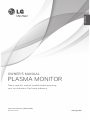 1
1
-
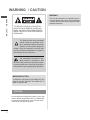 2
2
-
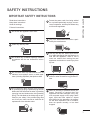 3
3
-
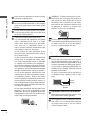 4
4
-
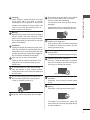 5
5
-
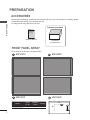 6
6
-
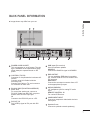 7
7
-
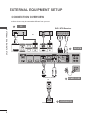 8
8
-
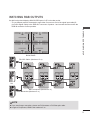 9
9
-
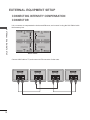 10
10
-
 11
11
-
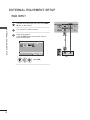 12
12
-
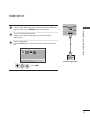 13
13
-
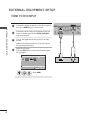 14
14
-
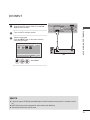 15
15
-
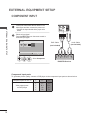 16
16
-
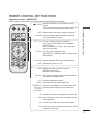 17
17
-
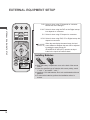 18
18
-
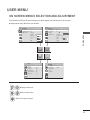 19
19
-
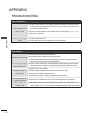 20
20
-
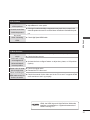 21
21
-
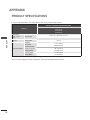 22
22
-
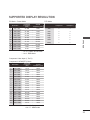 23
23
-
 24
24
-
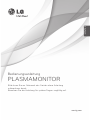 25
25
-
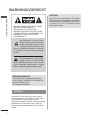 26
26
-
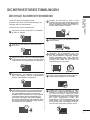 27
27
-
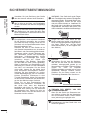 28
28
-
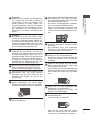 29
29
-
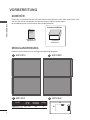 30
30
-
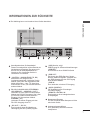 31
31
-
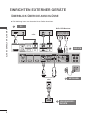 32
32
-
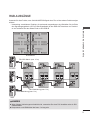 33
33
-
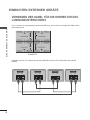 34
34
-
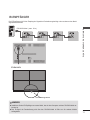 35
35
-
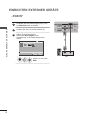 36
36
-
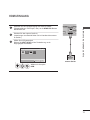 37
37
-
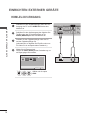 38
38
-
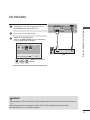 39
39
-
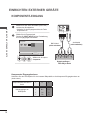 40
40
-
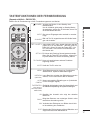 41
41
-
 42
42
-
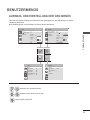 43
43
-
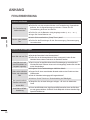 44
44
-
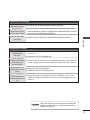 45
45
-
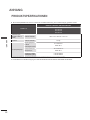 46
46
-
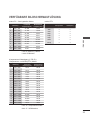 47
47
-
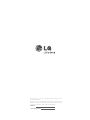 48
48
-
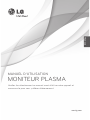 49
49
-
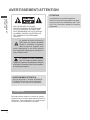 50
50
-
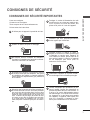 51
51
-
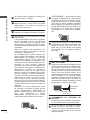 52
52
-
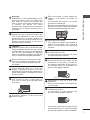 53
53
-
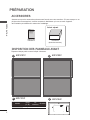 54
54
-
 55
55
-
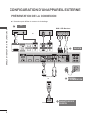 56
56
-
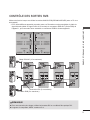 57
57
-
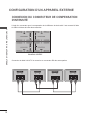 58
58
-
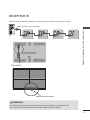 59
59
-
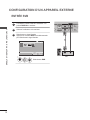 60
60
-
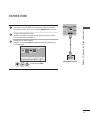 61
61
-
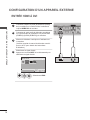 62
62
-
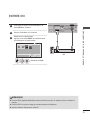 63
63
-
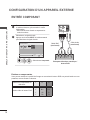 64
64
-
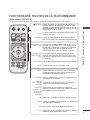 65
65
-
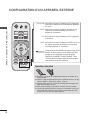 66
66
-
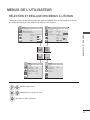 67
67
-
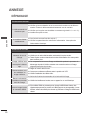 68
68
-
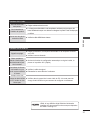 69
69
-
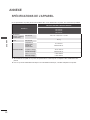 70
70
-
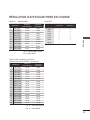 71
71
-
 72
72
-
 73
73
-
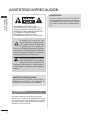 74
74
-
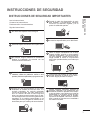 75
75
-
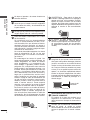 76
76
-
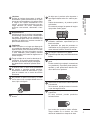 77
77
-
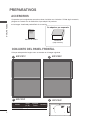 78
78
-
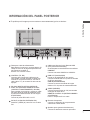 79
79
-
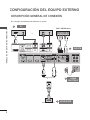 80
80
-
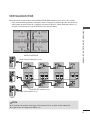 81
81
-
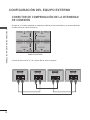 82
82
-
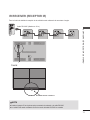 83
83
-
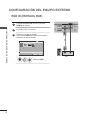 84
84
-
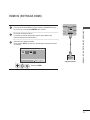 85
85
-
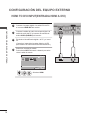 86
86
-
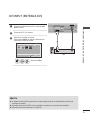 87
87
-
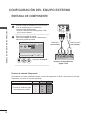 88
88
-
 89
89
-
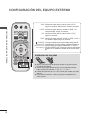 90
90
-
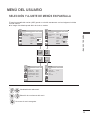 91
91
-
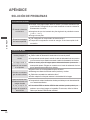 92
92
-
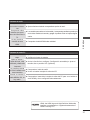 93
93
-
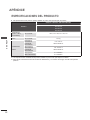 94
94
-
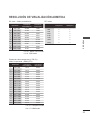 95
95
-
 96
96
-
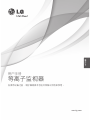 97
97
-
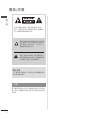 98
98
-
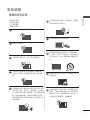 99
99
-
 100
100
-
 101
101
-
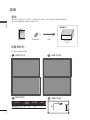 102
102
-
 103
103
-
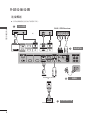 104
104
-
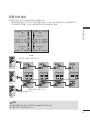 105
105
-
 106
106
-
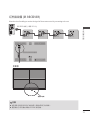 107
107
-
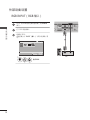 108
108
-
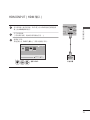 109
109
-
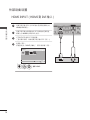 110
110
-
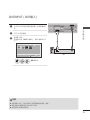 111
111
-
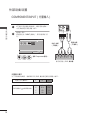 112
112
-
 113
113
-
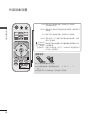 114
114
-
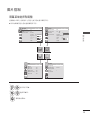 115
115
-
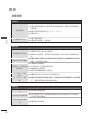 116
116
-
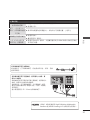 117
117
-
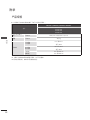 118
118
-
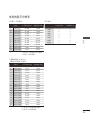 119
119
-
 120
120
-
 121
121
-
 122
122
-
 123
123
-
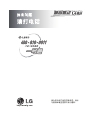 124
124
in anderen Sprachen
- English: LG 60PJ102C Owner's manual
- français: LG 60PJ102C Le manuel du propriétaire
- español: LG 60PJ102C El manual del propietario